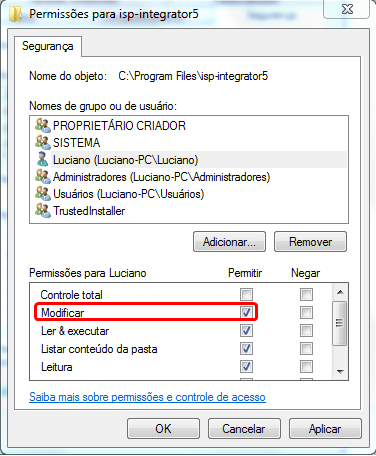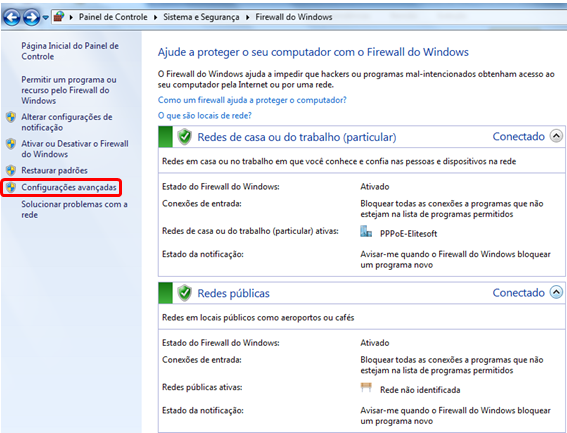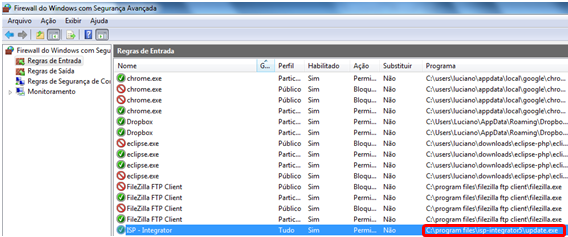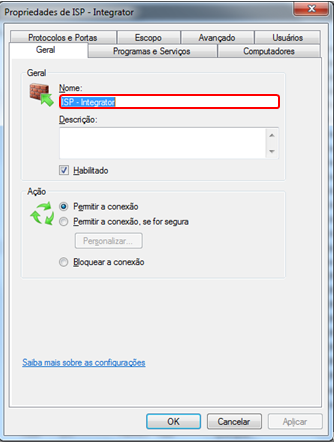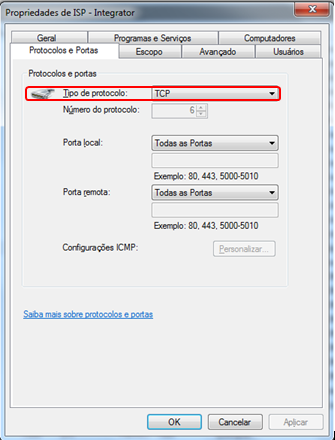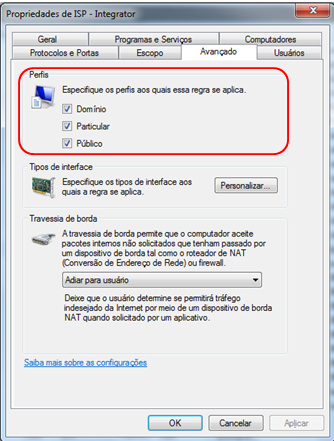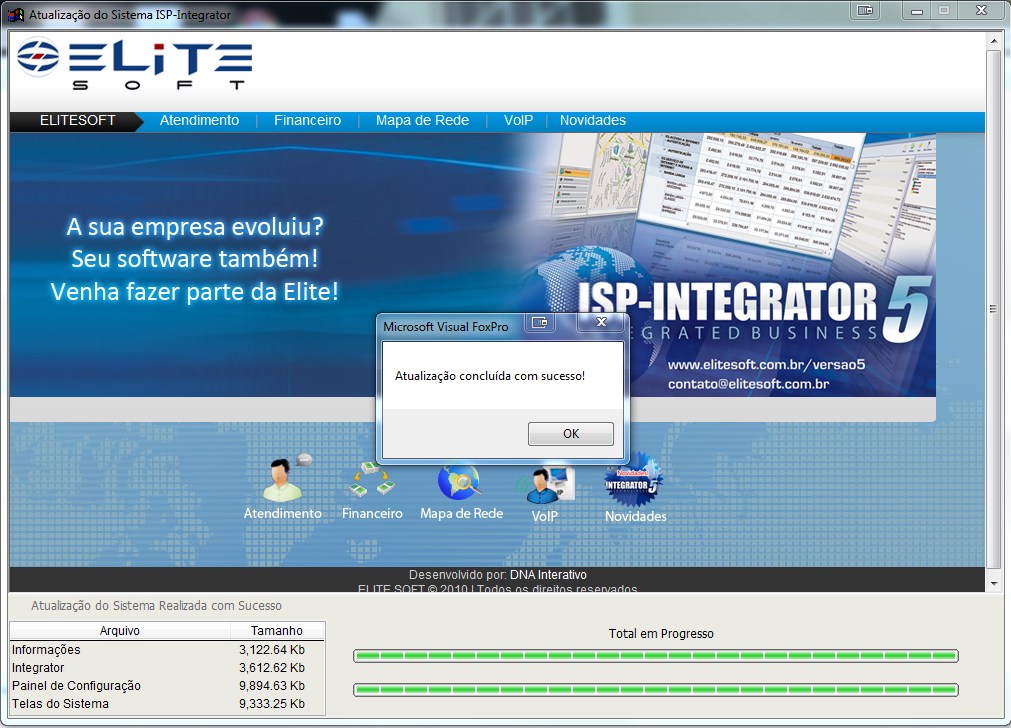Mudanças entre as edições de "Update"
| Linha 42: | Linha 42: | ||
3.1) Para executar o update.exe basta ir em C:\Arquivos de Programas\isp-integrator. | 3.1) Para executar o update.exe basta ir em C:\Arquivos de Programas\isp-integrator. | ||
| − | '''Obs.:''' Caso o integrator não tenha sido instalado como administrador, pode ser necessário executar o update como administrador | + | '''Obs.:''' Caso o integrator não tenha sido instalado como administrador, pode ser necessário executar o update como administrador. |
[[Arquivo:fireupdate.png]] | [[Arquivo:fireupdate.png]] | ||
Edição das 10h40min de 17 de setembro de 2012
Update
1) Na pasta onde está instalado o ISP-Integrator, em C:\Arquivos de Programas>isp-Integrator5, nas propriedades desta pasta, na aba Segurança,o usuário deverá estar com permissão para modificá-la.
2) Firewall do Windows, em Painel de Controle\Sistema e Segurança\Firewall do Windows\Configurações Avançadas.
2.1) Na tela de Configurações Avançadas, clique na opção Regras de Entrada, em seguida verifique a opção que tenha a seguinte descrição na aba Programa: C:\Program Files\isp-integrator5\update.exe e dê dois cliques para abrir.
2.1.1) Na tela de Propriedades de ISP – Integrator”, na aba Geral, coloque o nome do programa na opção Nome.
2.1.1.1) Na aba Protocolo e Portas, na opção Tipo de Protocolo deve estar como TCP.
2.1.1.2) Na aba Avançado, na opção Perfis, deixa marcado todas as opções.
3) Clique em Aplicar e Ok, e tente executar o update.exe.
3.1) Para executar o update.exe basta ir em C:\Arquivos de Programas\isp-integrator.
Obs.: Caso o integrator não tenha sido instalado como administrador, pode ser necessário executar o update como administrador.